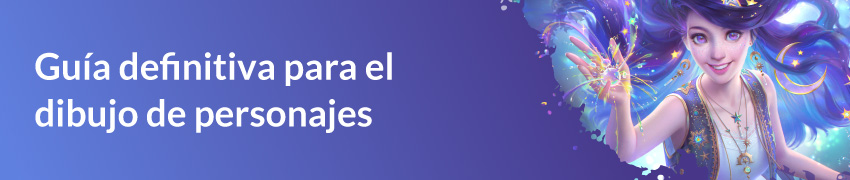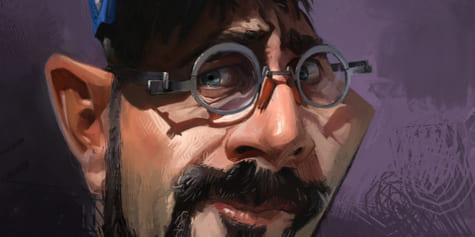Cómo pintar la piel al estilo anime

A la hora de dibujar un personaje con acabado anime, la forma en que pintas la piel cobra mucha importancia para hacerlo atractivo. Añade suavemente rubor y sombras para darle tridimensionalidad. Nanniimo nos explica todo esto paso a paso.
Índice
- Introducción
- Paleta de colores
- Color base
- Sombreado
- Rubor
- Luces
- Luz reflejada
- Paletas de colores para la piel

Introducción
La piel es siempre una de las partes más importantes. Una parte que puede dificultarse, especialmente si no sabes con qué colores y herramientas pintarla. Pero no te preocupes, ¡para eso he creado este pequeño tutorial! Veamos cómo pintar la piel en CLIP STUDIO PAINT. ¡Espero que disfrutes del tutorial y te sea útil!Paleta de colores
Las pieles presentan muchísimas tonalidades. Pueden ser muy claras, muy oscuras o de cualquier otra tonalidad entre ambas. Personalmente, suelo utilizar claros rojizos, así que es lo que veremos en este tutorial. En la siguiente imagen puedes ver qué colores utilizo para la cara. ¡Luego hablaremos de ellos más detalladamente!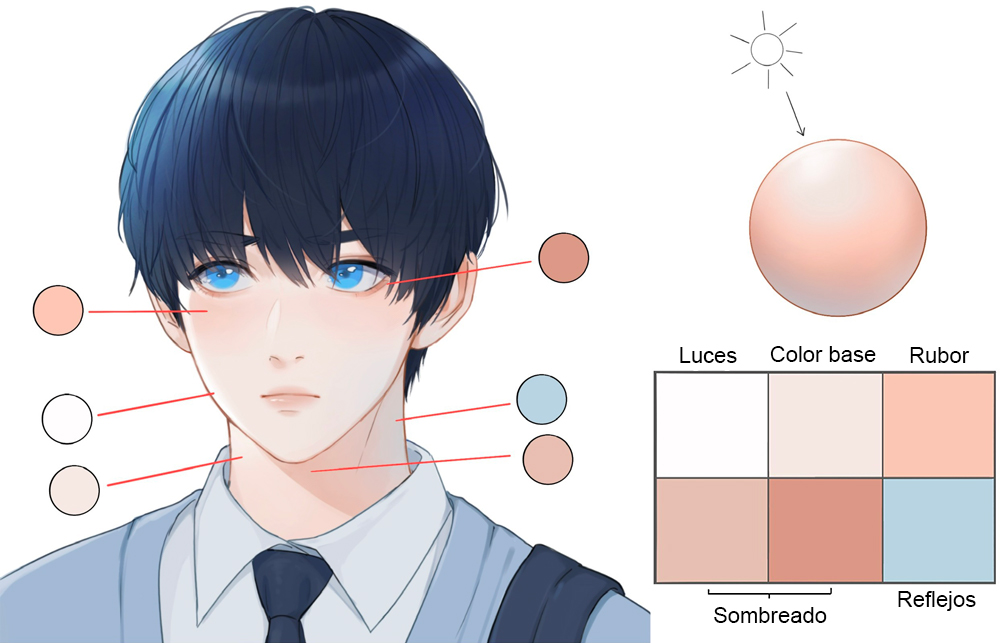
Color base
¡Primero rellena la piel con el color base! Procura no salirte de las líneas. El color base debe ser más claro que el tono de piel final que quieres, ya que luego le aplicaremos las sombras con un tono más oscuro.Paso 1:
Crea una nueva carpeta para la piel y crea en ella una capa para el color base. Asegúrate de que la carpeta de la piel está siempre abajo del todo, ya que queremos pintar debajo de las líneas, no sobre ellas.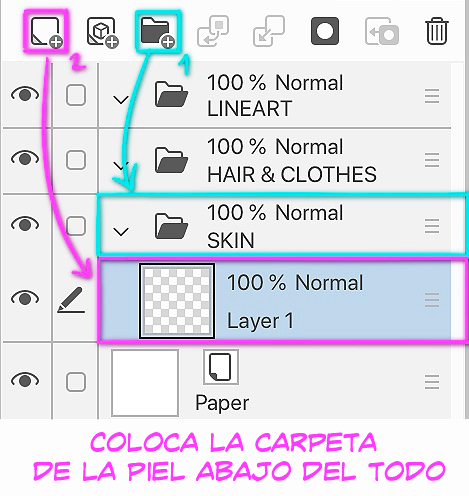
Paso 2:
Elige tu herramienta. Para el color base, yo utilizo la plumilla Saji con un 100 % de opacidad. Hay muchas otras herramientas de dibujo que puedes utilizar. Deben ser pinceles de punta dura para que el área se coloree por completo sin dejar zonas transparentes.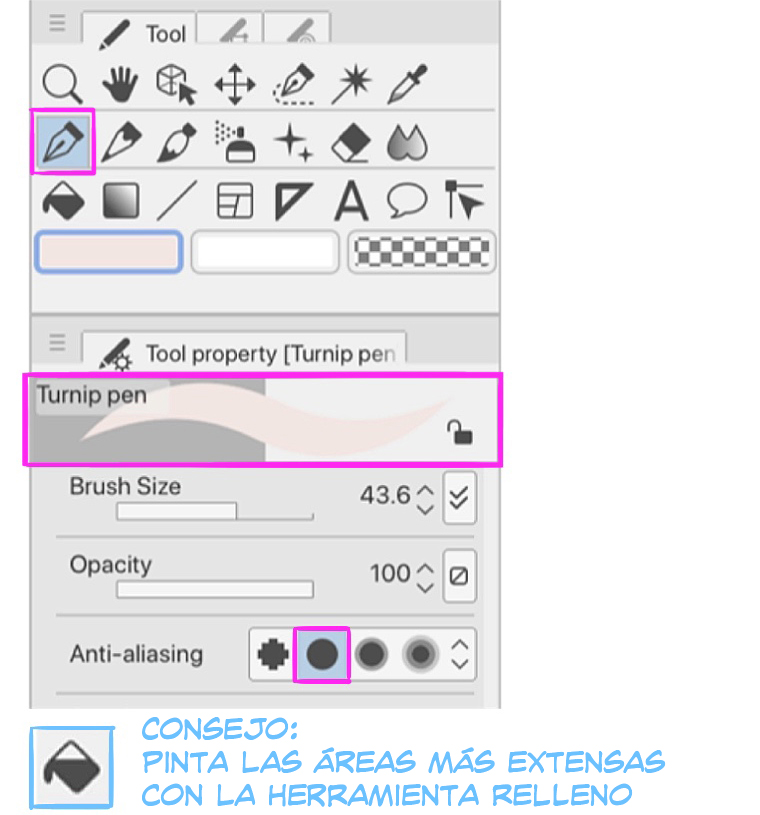
Paso 3:
Elige un color y rellena el área.
Sombreado
Para sombrear correctamente, debes tener claro de dónde viene la fuente de luz en tu escena. En la nuestra, la iluminación viene de la esquina superior izquierda.Paso 1:
Crea una capa nueva para las sombras (SHADING) encima de la primera capa que contiene el color base (BASE). Haz clic en el icono de Ajustar a capa inferior. Esta función limita la superficie en la que se puede pintar a la del color base, ¡así es mucho más fácil pintar, ya que no tienes que preocuparte por si te sales de las líneas!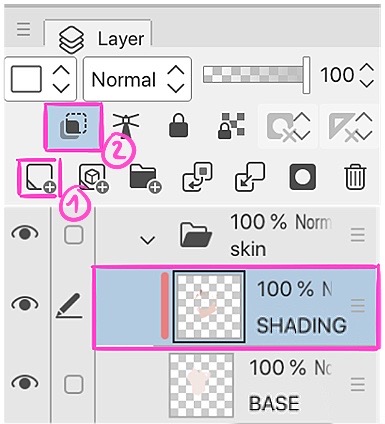
Paso 2:
Para el sombreado siéntete libre de elegir la herramienta a la que más te hayas acostumbrado. A mí me gusta utilizar el Pincel de acuarela.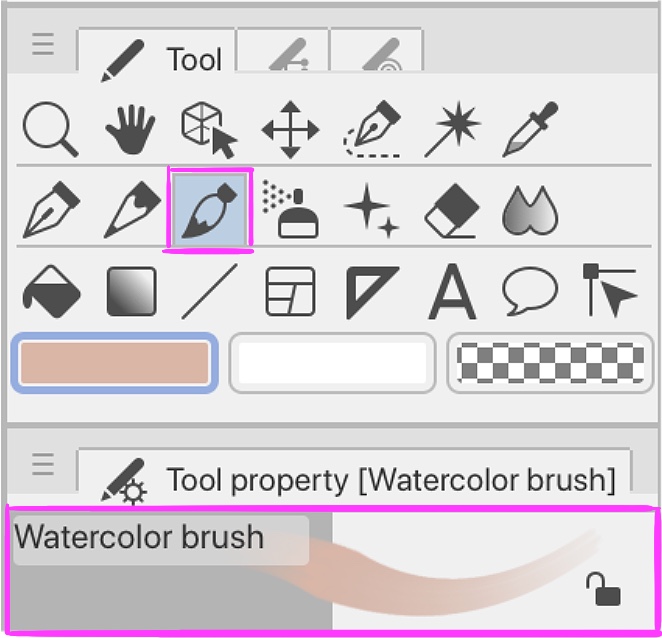
Paso 3:
Para sombrear es recomendable utilizar más de un tono, así tu dibujo será menos monótono y más agradable a la vista. Los colores del sombreado deben ser más oscuros que el color base. Normalmente utilizo dos tonos y, si necesito más, los mezclo. Zonas que sombreo:- Ojos: Primero uso un tono claro alrededor de los ojos y luego añado uno más oscuro en los párpados superior e inferior.
- Debajo de la nariz
- Labios: Me gusta pintar la parte central de los labios más oscura y aclararlos en los bordes para darles suavidad.
- Nariz: Pinto el exterior de las orejas con el tono claro y el interior con el oscuro.
- Cuello: La luz proviene de la izquierda, así que el sombreado debe estar en el lado derecho del cuello.
- Frente (parte cubierta por el pelo): Hablaremos de esta parte más abajo.
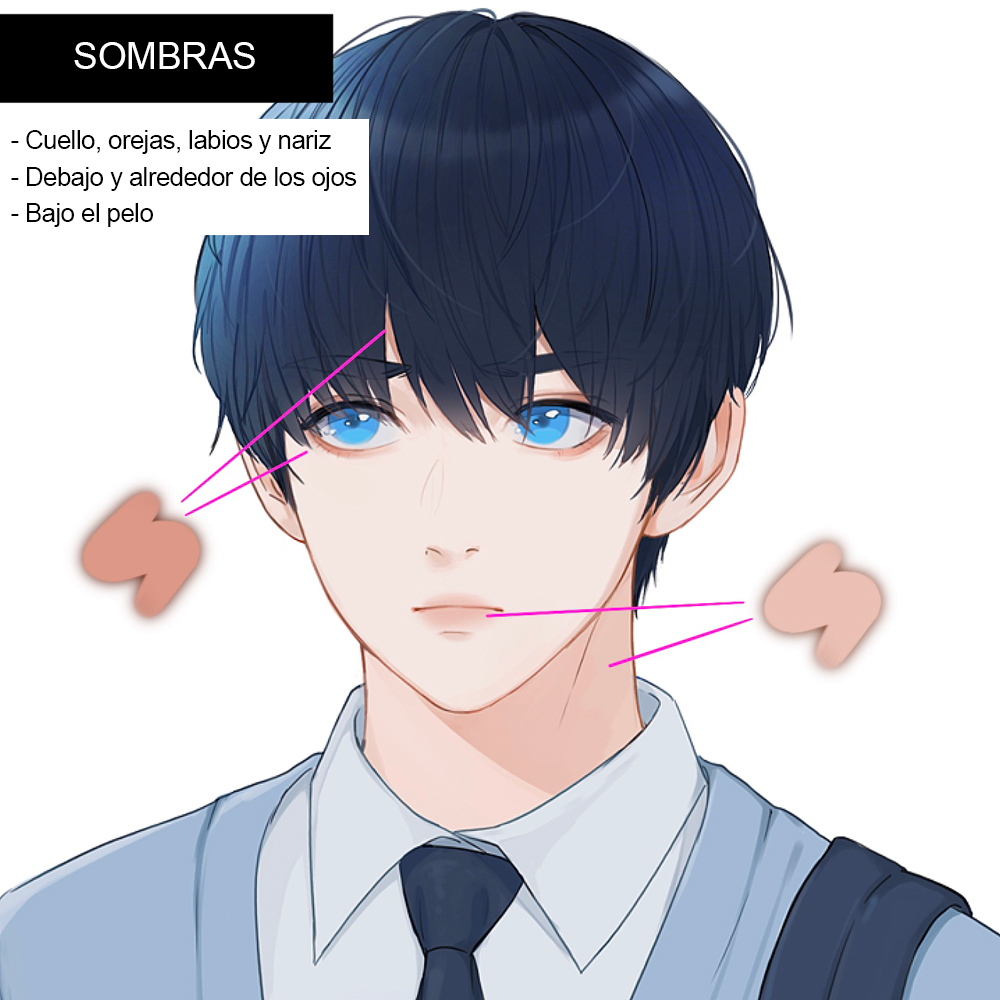
- Para la sombra del pelo en la frente uso la plumilla Saji.
- Bloqueo la capa.
- Elijo el Aerógrafo Suave, un tono claro y pinto sombras de los mechones del pelo para conseguir más realismo.
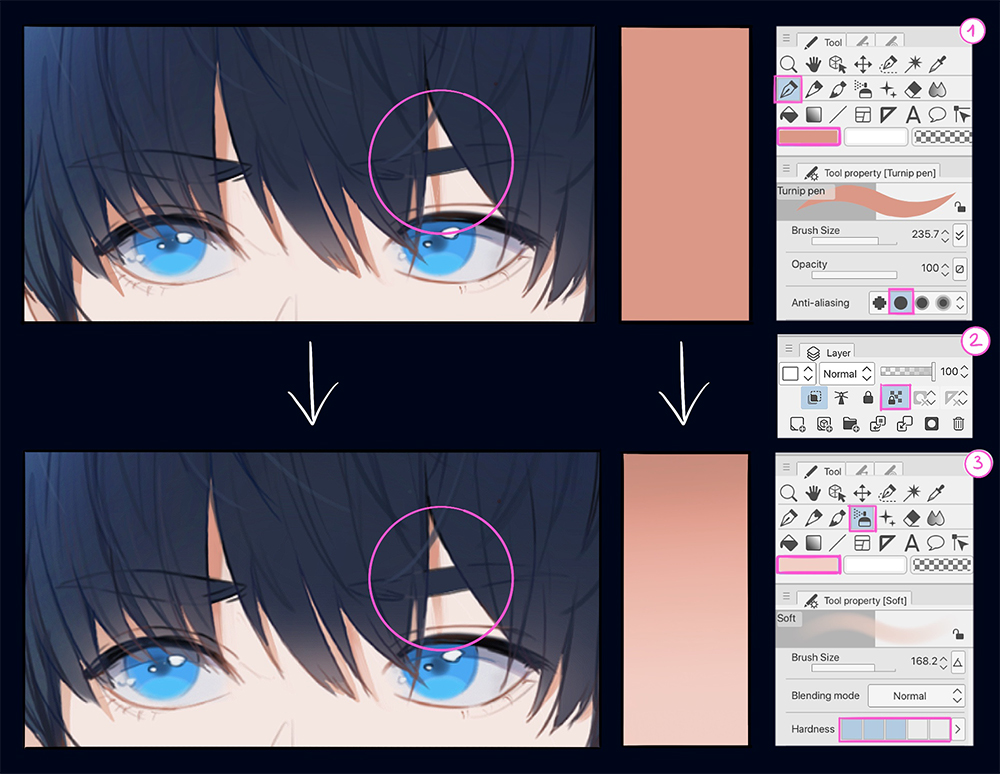
Rubor
El rubor da suavidad y delicadeza al dibujo, además de un toque más coqueto. ¡Puedes agregarlo en cualquier parte del cuerpo! ¡Eso depende de lo que busques! Ejemplos:- Mejillas (zona más común)
- Nariz
- Codos
- Rodillas
- Dedos
- Hombros
Paso 1:
Crea una capa nueva para el rubor encima de la capa del sombreado. Haz clic en el icono de Ajustar a capa inferior.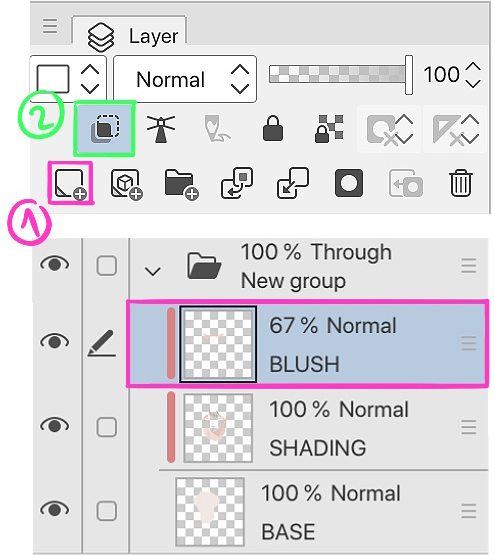
Paso 2:
Selecciona un color. Personalmente, me gusta utilizar tonalidades rojizas para el rubor.
Paso 3:
Elige una herramienta. Yo voy a usar el mismo Pincel de acuarela que para el sombreado. Añade algo de rubor en las mejillas y en el resto de zonas que quieras. Intenta difuminar los bordes para que el rubor se mezcle mejor, con la herramienta Mezcla de color (cuanto mayor sea este pincel, más rápido y suave mezclará).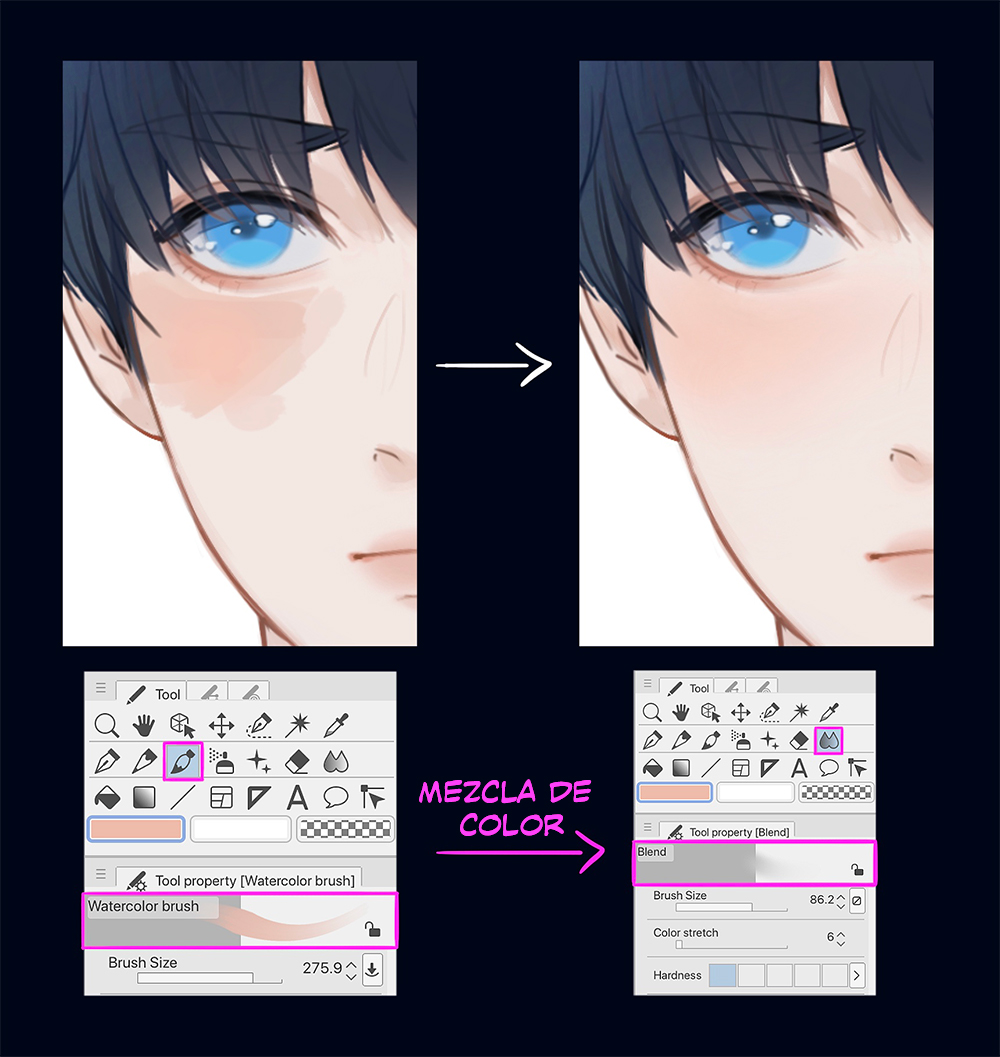
Luces
Si en tu dibujo hay sombras, ¡es porque hay luz!, así que también tenemos que añadirla para dar algo de brillo a la piel.Paso 1:
Crea una capa nueva para las luces sobre la capa del rubor. Activa el icono de Ajustar a capa inferior.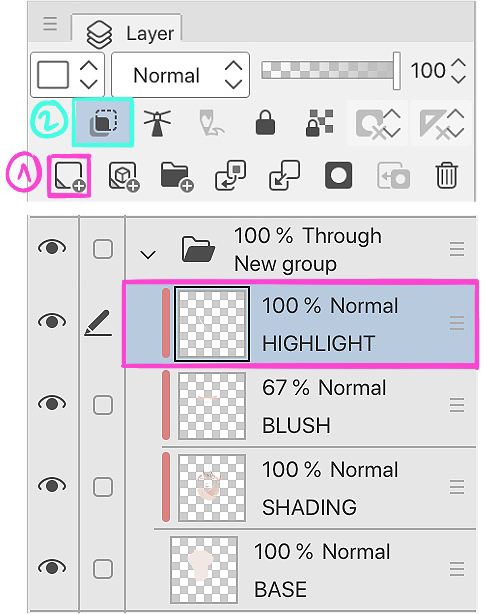
Paso 2:
Elige un color. He elegido un tono de piel claro, así que para las luces voy a usar una tonalidad blanquecina. Si la piel fuese más oscura, el blanco destacaría demasiado, así que sería mejor usar tonos rosas o marrones claros.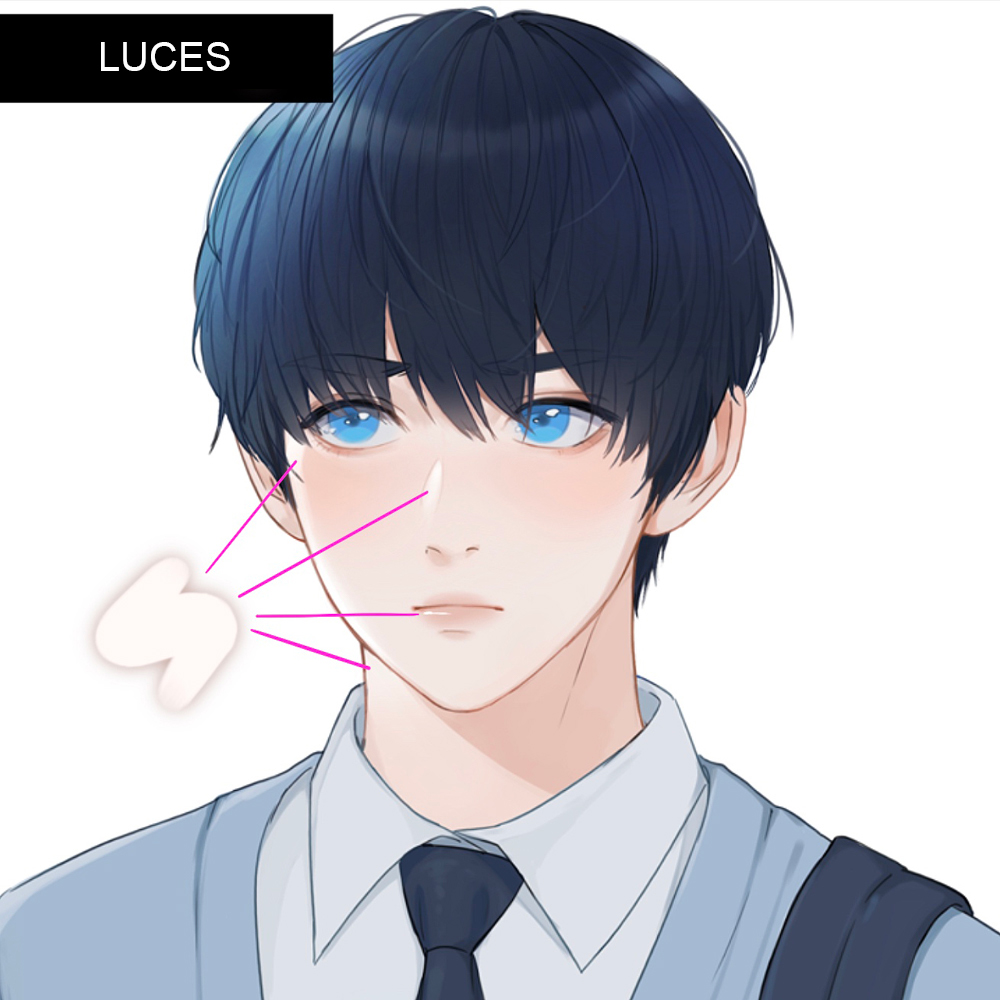
Paso 3:
Elige tu herramienta. Aquí vuelvo a utilizar el Pincel de acuarela. Eres libre de usar el pincel que quieras. Depende de tus preferencias. Si quieres un dibujo homogéneo, usa pinceles de punta suave, y si lo quieres bien definido, utiliza pinceles de punta dura. Añade las luces en las áreas donde impacta la luz. En este dibujo, la luz viene de la izquierda. Añado luz a la nariz, las mejillas, los labios y el cuello. Si es necesario, difumina partes de estas luces con la herramienta Mezcla de color.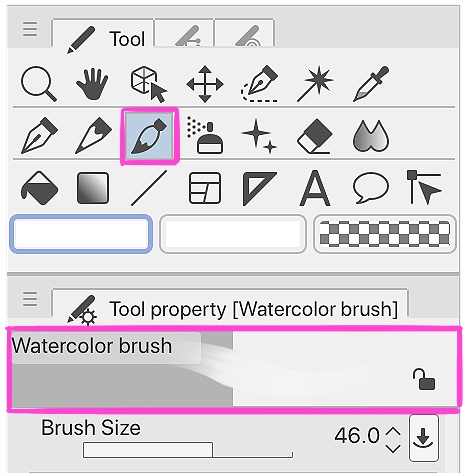
Luz reflejada
Para que tu dibujo sea más realista, suele ser buena idea añadir unos cuantos reflejos en las sombras más oscuras. Este efecto se debe a que la luz se refleja también en las superficies cercanas. El color depende del entorno circundante (ropa, objetos, el cielo…).Paso 1:
Crea una nueva capa para los reflejos (REFLECTED LIGHT EFFECT) sobre la capa de los brillos (HIGHLIGHT). Activa el icono de Ajustar a capa inferior.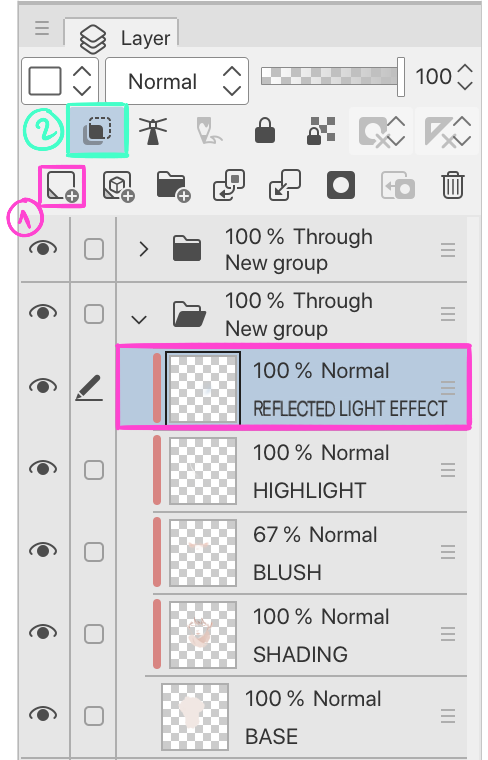
Paso 2:
Elige un color. Para los reflejos, voy variando el color en función del propio dibujo. Este dibujo es frío y hay mucho azul, así que unos reflejos azules le vendrán que ni pintado. ¡Eres libre de usar el color (o colores) que quieras, pero asegúrate de que el tono elegido se adapta bien al tono de la piel! Los reflejos siempre deben ser un poco más claros que la zona en la que están.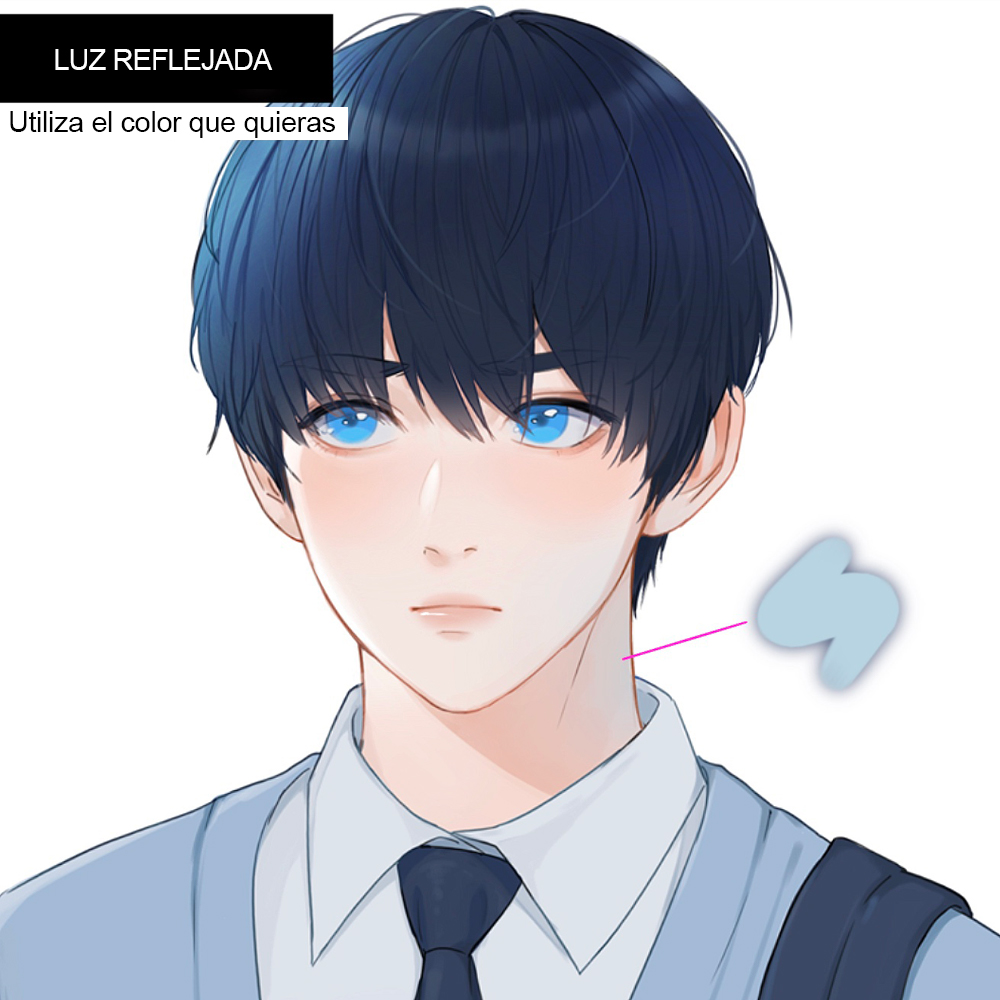
Paso 3:
¡Elige tu herramienta! Yo voy a utilizar el Aerógrafo Suave, que creo que es perfecto para esta ocasión. Pero, de nuevo, esto depende de tus preferencias. ¡Añade reflejos donde quieras! Personalmente, creo que quedan mejor en las partes más oscuras del sombreado, que en nuestro caso es el cuello.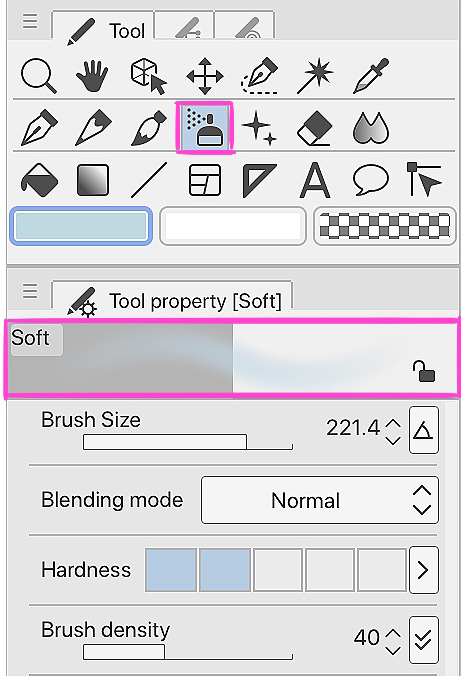
Paletas de colores para la piel
¡Aquí tienes 4 paletas que puedes usar para la piel de tus personajes! Hay muchísimas tonalidades posibles, esto son solo unos pocos ejemplos. Siempre puedes crear tus propias paletas y colores.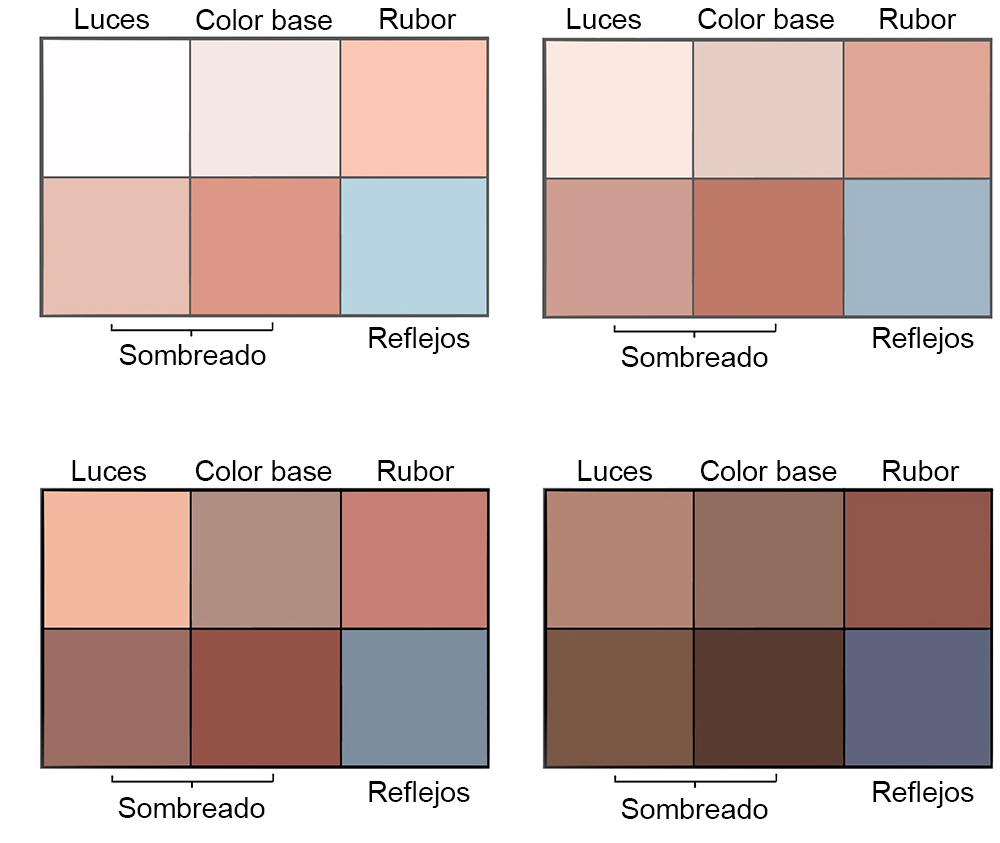 ¡Y con esto llegamos al final del tutorial! He intentado simplificarlo lo máximo posible para que fuese fácil de entender y de seguir. ¡Espero que las técnicas y consejos que he compartido contigo te sean de utilidad!
¡Siempre hay algo nuevo que aprender y descubrir! CLIP STUDIO PAINT es una aplicación supercompleta y fácil de utilizar una vez que aprendes lo necesario sobre ella.
¡No te olvides de practicar y de divertirte mientras lo haces!
¡Y con esto llegamos al final del tutorial! He intentado simplificarlo lo máximo posible para que fuese fácil de entender y de seguir. ¡Espero que las técnicas y consejos que he compartido contigo te sean de utilidad!
¡Siempre hay algo nuevo que aprender y descubrir! CLIP STUDIO PAINT es una aplicación supercompleta y fácil de utilizar una vez que aprendes lo necesario sobre ella.
¡No te olvides de practicar y de divertirte mientras lo haces!
Perfil de la artista:
Nanniimo | Tasnim es una artista freelance especializada tanto en arte digital como en tradicional. Ha trabajado con compañías como XP-Pen, Skillshare y Amino. Webtoon: https://www.webtoons.com/en/challenge/why-not-me/list?title_no=440820 Instagram: https://instagram.com/Nanniimo Patreon: https://www.patreon.com/Nanniimo Twitter: https://twitter.com/nanniimo